Trợ lý ảo Siri của Apple luôn là một chủ lực trên các thiết bị iOS, mang đến cả những tiện ích vượt trội lẫn đôi khi còn gây khó khăn trong việc hiểu và thực hiện lệnh chính xác. Mặc dù vẫn còn nhiều khía cạnh cần được cải thiện, Siri đã và đang chứng minh giá trị của mình thông qua vô số hành động hữu ích, giúp người dùng tiết kiệm đáng kể thời gian và công sức trong cuộc sống hàng ngày.
Ngoài các tác vụ cơ bản như phát nhạc, tìm kiếm thông tin trên web hay điều chỉnh cài đặt, Siri còn sở hữu nhiều tính năng ít được biết đến hơn mà có thể bạn chưa từng khám phá. Từ việc thực hiện các hành động tùy chỉnh cho đến “tung chiêu” phép thuật chỉ bằng giọng nói, dưới đây là 12 khả năng đặc biệt mà trợ lý kỹ thuật số này có thể làm cho bạn, giúp nâng tầm trải nghiệm sử dụng iPhone.
1. Nhận Diện Bài Hát Đang Phát Xung Quanh Bạn
Ví dụ lệnh: “Hey Siri, bài hát này là gì?” hoặc “Siri, đây là nhạc gì?”
Bạn có biết rằng Siri có thể nhận diện tên của bất kỳ bài hát nào đang phát ở gần bạn không? Nếu bạn nghĩ rằng tính năng này giống hệt như Shazam, thì bạn đã đúng rồi đấy. Siri đã được tích hợp với Shazam từ rất lâu (chính xác là từ năm 2014 với sự ra mắt của iOS 8), nhưng nhiều người dùng vẫn chưa biết hoặc chưa tận dụng tối đa tính năng tiện lợi này.
Siri có khả năng nhận diện các bài hát đang phát xung quanh bạn từ một thiết bị khác, loa ngoài hoặc thậm chí là chính iPhone của bạn thông qua tích hợp ứng dụng Shazam. Sau khi nhận diện, Siri sẽ hiển thị tên bài hát cùng với một bảng thông tin dẫn bạn đến ứng dụng Shazam và tùy chọn xem trên Apple Music. Tuy nhiên, hiện tại Siri vẫn chưa thể nhận diện một bài hát mà bạn tự hát hoặc ngân nga.
Bạn cũng có thể sử dụng trực tiếp tính năng Shazam bằng cách chạm vào biểu tượng Shazam từ Trung tâm điều khiển (Control Center) trên iPhone của mình để nhận diện bài hát một cách nhanh chóng.
2. Đặt Lời Nhắc Dựa Trên Vị Trí Cụ Thể
Ví dụ lệnh: “Hey Siri, nhắc tôi uống nước khi về đến nhà.”
Sử dụng Siri để đặt lời nhắc về một sự kiện sắp tới, thanh toán hóa đơn hoặc một nhiệm vụ là một lệnh nhanh chóng, giúp ghi lại lời nhắc mới vào ứng dụng Lời nhắc (Reminders) của bạn. Để làm điều này, tất cả những gì bạn cần là yêu cầu Siri nhắc nhở về tác vụ (ví dụ: “Siri, nhắc tôi thanh toán hóa đơn internet”). Bạn cũng có thể đề cập đến ngày và giờ đáo hạn, cũng như tần suất (ví dụ: “Siri, tạo lời nhắc thanh toán hóa đơn điện nước vào ngày 20 hàng tháng lúc 3:00 chiều”).
Tuy nhiên, bạn còn có thể nâng cao khả năng này bằng cách tạo lời nhắc dựa trên vị trí, tức là lời nhắc sẽ tự động kích hoạt thông báo khi bạn đến nhà, nơi làm việc hoặc các địa chỉ đã lưu khác. Tính năng này, giống như lệnh nhắc nhở thông thường, có thể bao gồm chi tiết về thời gian, ngày và tần suất.
Để sử dụng lệnh này, bạn cần đảm bảo rằng địa chỉ nhà, nơi làm việc hoặc các địa chỉ quan trọng khác đã được lưu trong Thẻ liên hệ (Contact Card) của bạn. Để thực hiện, hãy mở ứng dụng Điện thoại (Phone), nhấp vào “Thẻ của tôi” (My Card). Nhấp vào “Sửa” (Edit), sau đó chạm vào “Thêm địa chỉ” (Add Address). Từ đây, hãy thêm và đặt tên cho các địa chỉ mong muốn của bạn. Ngoài việc lưu địa chỉ, hãy kiểm tra xem Dịch vụ định vị (Location Services) của bạn đã được bật chưa để có thể nhận được thông báo dựa trên vị trí.
 Siri hiển thị lời nhắc theo địa điểm khi người dùng đến nhà, được thiết lập thông qua ứng dụng Danh bạ và Dịch vụ định vị trên iPhone.
Siri hiển thị lời nhắc theo địa điểm khi người dùng đến nhà, được thiết lập thông qua ứng dụng Danh bạ và Dịch vụ định vị trên iPhone.
3. Kiểm Tra Tình Trạng Giao Thông Trước Khi Ra Khỏi Nhà
Ví dụ lệnh: “Hey Siri, mất bao lâu để lái xe đến [địa điểm]?”
Siri sử dụng tích hợp với Apple Maps để hiển thị chỉ đường ngay lập tức, hoạt động như một hướng dẫn GPS và tìm kiếm các địa điểm ưa thích gần đó. Nếu bạn muốn kiểm tra nhanh tình hình giao thông cho chuyến đi bằng xe ô tô của mình trước khi ra khỏi nhà, Siri có thể giúp bạn với thời gian đến dự kiến (ETA), mức độ kẹt xe và phương tiện giao thông nào có thể phù hợp nhất. Để sử dụng Siri làm trợ lý điều hướng, hãy đảm bảo bạn bật Dịch vụ định vị và cho phép Maps truy cập Siri trong Cài đặt bằng cách vào Ứng dụng > Bản đồ > Siri và bật các tùy chọn bạn yêu cầu.
Siri cũng có thể giúp bạn định vị vị trí đỗ xe của mình, một tính năng nhỏ nhưng vô cùng tiện lợi cho những người hay quên.
4. Xóa Toàn Bộ Báo Thức Của Bạn Trong Một Nốt Nhạc
Ví dụ lệnh: “Hey Siri, xóa tất cả báo thức của tôi.”
Siri có thể giúp cuộc sống, giấc ngủ và năng suất của bạn trở nên suôn sẻ hơn bằng cách quản lý tất cả các báo thức. Bạn có thể bật hoặc tắt báo thức mới và hiện có bằng cách đưa ra các lệnh như “Siri, tạo báo thức lúc 1:30 chiều” hoặc “Siri, báo lại báo thức của tôi”. Khi tạo báo thức, bạn có thể cài đặt tần suất, báo lại và đặt tên nhãn cho nó.
Nhưng nếu bạn muốn bắt đầu lại từ đầu với một bảng báo thức trống, Siri cũng có thể xóa toàn bộ báo thức của bạn. Khi bạn yêu cầu Siri làm điều này, trợ lý sẽ yêu cầu bạn xác nhận xem bạn có muốn xóa tất cả các báo thức hiện có hay không, với tùy chọn để bỏ chọn những báo thức bạn muốn giữ lại.
 Giao diện Siri xác nhận xóa toàn bộ báo thức, cho phép người dùng kiểm tra lại trước khi hoàn tất hành động trên iPhone.
Giao diện Siri xác nhận xóa toàn bộ báo thức, cho phép người dùng kiểm tra lại trước khi hoàn tất hành động trên iPhone.
5. Thực Hiện Phép Thuật Harry Potter Để Bật Đèn Pin
Ví dụ lệnh: “Hey Siri, Lumos.”
Đây là một trong những lệnh Siri được nhiều người yêu thích và thường xuyên sử dụng để bật đèn pin một cách nhanh chóng. Lệnh này sử dụng các câu thần chú kinh điển trong Harry Potter: “Lumos” (để bật đèn pin) và “Nox” (để tắt đèn pin). Sử dụng những câu thần chú này thực sự mang lại cảm giác thú vị hơn nhiều so với việc chỉ đơn thuần yêu cầu Siri bật hoặc tắt đèn pin. Ngoài ra, còn có một vài câu thần chú Harry Potter khác mà bạn có thể sử dụng làm lệnh Siri:
- “Hey Siri, Accio [tên ứng dụng]”: Mở một ứng dụng.
- “Hey Siri, Silencio”: Tắt tiếng âm lượng phương tiện của bạn.
Một khi bạn đã biết cách tạo phím tắt tùy chỉnh, bạn có thể “thi triển” các câu thần chú “tự chế” của mình bằng Siri, sử dụng các câu thần chú Harry Potter để thực hiện các hành động đa dạng.
6. Kích Hoạt Phím Tắt Tùy Chỉnh Của Bạn
Ví dụ lệnh: “Hey Siri, Hẹn giờ nghỉ giải lao.”
Sử dụng Siri kết hợp với ứng dụng Phím tắt (Shortcuts) là một trong những cách tốt nhất để tận dụng tối đa tiềm năng của trợ lý ảo, đồng thời tiết kiệm thời gian và thực hiện các hành động hiệu quả hơn. Sau khi bạn tạo và lưu một phím tắt tùy chỉnh trong ứng dụng (Thư viện Phím tắt là một nơi tuyệt vời để bắt đầu nếu bạn muốn tìm các phím tắt dễ sử dụng), chỉ cần kích hoạt Siri và nói tên phím tắt để thực thi nó.
Siri có thể hỏi bạn một vài câu hỏi tiếp theo cần thiết để thực hiện hành động mà bạn có thể trả lời trực tiếp. Siri cũng có thể mở các ứng dụng khác có liên quan đến hành động của phím tắt, giúp tăng tốc các tác vụ thông thường. Đây là một cách hay để ghi nhanh các ghi chú, sử dụng bộ hẹn giờ nghỉ giải lao, theo dõi lượng nước uống của bạn và sử dụng các tác vụ liên quan đến năng suất khác một cách nhanh chóng mà không cần phải vào ứng dụng Phím tắt để chạy một hành động mỗi lần.
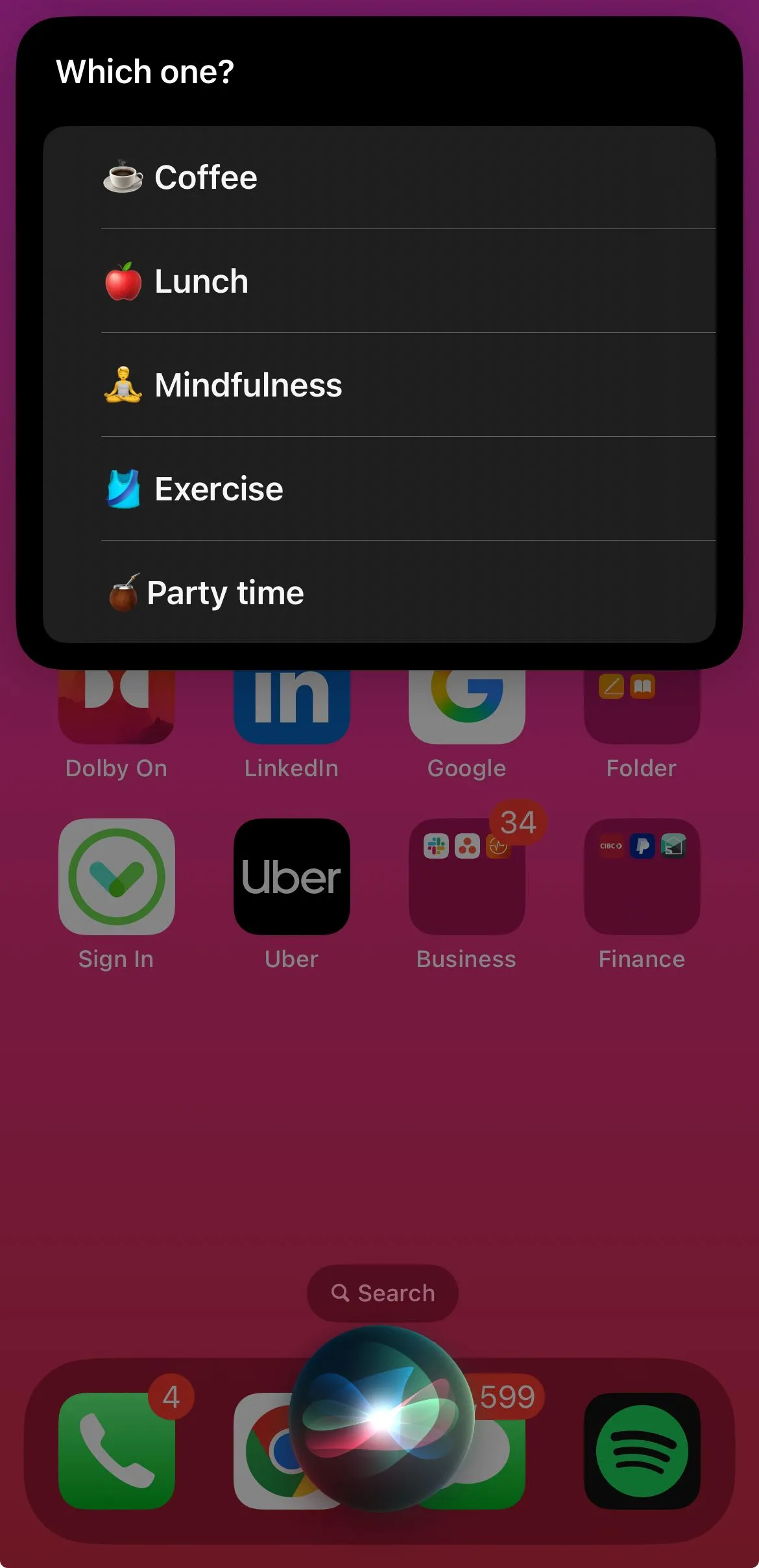 Siri kích hoạt phím tắt Break Timer để bắt đầu bộ đếm thời gian nghỉ ngơi, minh họa khả năng tự động hóa tác vụ qua lệnh giọng nói trên iPhone.
Siri kích hoạt phím tắt Break Timer để bắt đầu bộ đếm thời gian nghỉ ngơi, minh họa khả năng tự động hóa tác vụ qua lệnh giọng nói trên iPhone.
7. Quyết Định May Rủi Bằng Xúc Xắc Hoặc Đồng Xu
Ví dụ lệnh: “Hey Siri, tung xúc xắc.”
Dù bạn đang ở trong tình huống khó xử, chơi trò chơi cờ bàn với bạn bè, hay đặt cược với ai đó, hãy thử nhờ Siri hướng dẫn bằng cách “đặt cược” vào sự may rủi. Siri có thể tung xúc xắc ảo hoặc tung đồng xu, bao nhiêu lần tùy bạn cần, và cung cấp cho bạn kết quả ngẫu nhiên. Cá nhân tôi thường yêu cầu Siri đưa ra một số ngẫu nhiên giữa, ví dụ, 1 và 10 khi tôi cần chọn một thứ gì đó từ một danh sách. Kết quả luôn ngẫu nhiên, vì vậy bạn luôn nhận được một kết quả công bằng. Đây là một mẹo nhỏ nhưng cực kỳ hữu ích khi bạn cần một quyết định ngẫu nhiên nhanh chóng.
8. Tập Trung Vào Công Việc Với Chế Độ Tập Trung
Ví dụ lệnh: “Hey Siri, bật Chế độ Không làm phiền.”
Siri có thể thực hiện các hành động để tắt tiếng iPhone của bạn ngay lập tức, nhưng nếu bạn muốn tăng cường sự tập trung vào công việc hoặc học tập, trợ lý ảo này cũng có thể kích hoạt các Chế độ Tập trung (Focus Modes) của bạn. Điều này sẽ ngay lập tức tắt thông báo và cuộc gọi đến, giúp giảm thiểu phiền nhiễu tối đa.
Để tận dụng tốt nhất lệnh này, tôi thường thiết lập nhiều Chế độ Tập trung khác nhau để Siri có thể lựa chọn, tùy thuộc vào khối lượng công việc của mình. Bạn có thể tùy chỉnh cách quản lý thông báo và cuộc gọi thông qua một Chế độ Tập trung bằng cách đi tới Cài đặt > Tập trung và chạm vào một Chế độ Tập trung để cá nhân hóa những ứng dụng và người nào có thể gửi thông báo cho bạn. Bạn cũng có thể quản lý giao diện màn hình, đặt lịch trình cho chế độ tập trung và thêm các bộ lọc.
Khi yêu cầu Siri bật một Chế độ Tập trung, bạn có thể yêu cầu trợ lý tắt nó sau một khoảng thời gian nhất định.
9. Kiểm Tra Trạng Thái Chuyến Bay Nhanh Chóng
Ví dụ lệnh: “Hey Siri, trạng thái chuyến bay [Tên hãng hàng không] [Số hiệu chuyến bay] là gì?”
Bạn có thể theo dõi trạng thái của bất kỳ chuyến bay nào bằng Siri chỉ đơn giản bằng cách yêu cầu trợ lý tìm hiểu xem chuyến bay đó đã cất cánh hay hạ cánh chưa. Siri sẽ hiển thị kết quả theo dõi chuyến bay, giúp bạn dễ dàng kiểm tra trạng thái chuyến bay một cách nhanh chóng. Tính năng này hoạt động tốt nhất nếu bạn có sẵn tên hãng hàng không và số hiệu chuyến bay để theo dõi chính xác. Nếu bạn đã lưu thẻ lên máy bay trong Apple Wallet, Siri cũng có thể hiển thị thông tin chuyến bay của bạn trên ứng dụng Bản đồ (Maps).
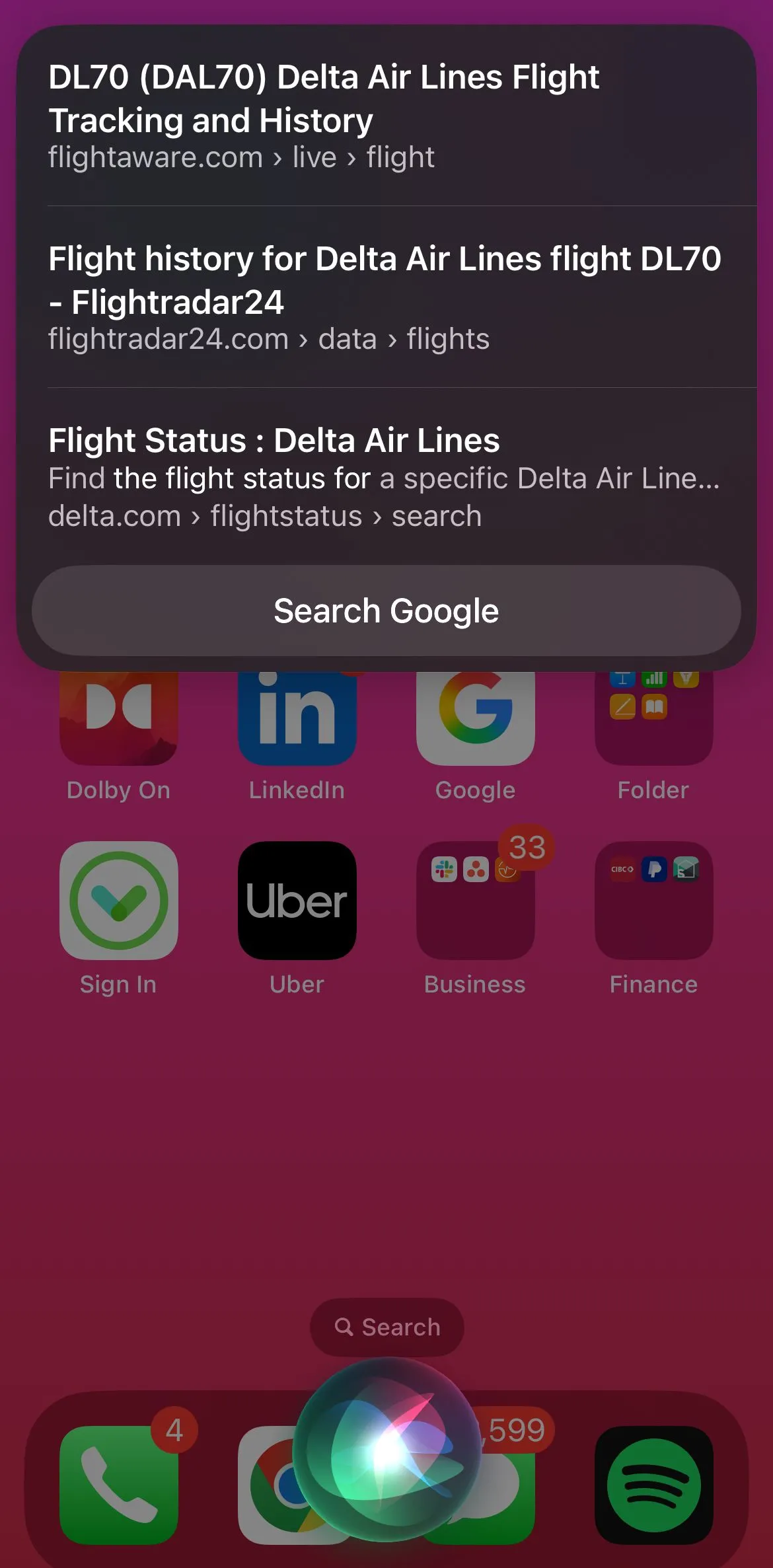 Siri hiển thị trạng thái chuyến bay chi tiết với thời gian khởi hành, đến và vị trí hiện tại của máy bay trên giao diện iPhone.
Siri hiển thị trạng thái chuyến bay chi tiết với thời gian khởi hành, đến và vị trí hiện tại của máy bay trên giao diện iPhone.
10. Cập Nhật Dữ Liệu Theo Dõi Sức Khỏe Của Bạn
Ví dụ lệnh: “Hey Siri, ghi lại lượng nước.”
Bạn có thể tạo các hành động và tự động hóa tùy chỉnh liên quan đến sức khỏe trong ứng dụng Phím tắt để cập nhật dữ liệu sức khỏe của mình một cách nhanh chóng. Với Siri, bạn có thể ghi lại các buổi tập luyện, lượng nước đã uống, ghi lại tâm trạng của mình và nhiều hơn thế nữa.
Các phím tắt liên quan đến sức khỏe có thể được tìm thấy trong Thư viện Phím tắt, bạn có thể lưu chúng để bắt đầu sử dụng. Một vài phím tắt mà tôi thường theo dõi và cập nhật bằng Siri bao gồm việc ghi lại các bữa ăn, theo dõi lượng calo tiêu thụ, hoặc ghi lại giấc ngủ.
Khi bạn kích hoạt một lệnh Siri bằng phím tắt, bạn có thể được hỏi thêm các câu hỏi (như số lượng tiêu thụ, calo, khoảng cách), mà bạn có thể nói to hoặc chạm để ghi lại chính xác. Siri có thể hỗ trợ bạn nhanh chóng xem dữ liệu Sức khỏe của mình (số bước đi, calo, giấc ngủ) bằng các lệnh đơn giản như “Hôm nay tôi đã đi được bao nhiêu bước?”. Trước khi bắt đầu sử dụng các tính năng này, hãy đảm bảo rằng bạn đã cấp quyền truy cập Siri vào ứng dụng Sức khỏe và dữ liệu của bạn thông qua ứng dụng Cài đặt.
Siri, với sự phát triển không ngừng và khả năng tích hợp sâu rộng vào hệ sinh thái Apple, không chỉ là một trợ lý ảo đơn thuần mà còn là một công cụ mạnh mẽ giúp tối ưu hóa cuộc sống số của bạn. Việc khám phá và tận dụng các tính năng ít được biết đến này sẽ giúp bạn làm chủ iPhone của mình một cách hiệu quả hơn, tiết kiệm thời gian và nâng cao trải nghiệm sử dụng hàng ngày.
Hy vọng những mẹo nhỏ trên sẽ giúp bạn khai thác tối đa tiềm năng của Siri. Bạn đã thử tính năng nào trong số này chưa, hoặc bạn có mẹo dùng Siri nào độc đáo khác không? Hãy chia sẻ ý kiến của bạn trong phần bình luận bên dưới nhé!